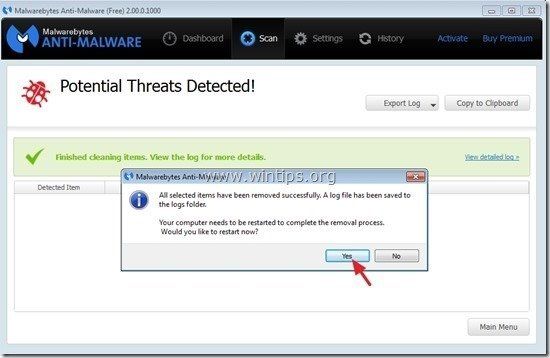Istart как удалить с помощью malwarebytes

- Может работать во всех современных версиях Windows, включая Windows 10
- Наличие режима быстрого сканирования
- Возможность выполнить полную проверку компьютера на вирусы или проверить отдельный диск, каталог или файл
- Наличие модуля защиты компьютера (только для платной версии)
- Каждодневные обновления базы данных
- Может помещать файлы в карантин и восстанавливать их в случае необходимости
- Возможность создать список игнорирования для модулей сканирования и защиты
- Гибкие настройки, позволяющие ускорить работу программы
- Наличие русифицированной версии
- Прекрасно работает и не конфликтует с уже установленными на компьютере антивирусными и антиспайварными программами
- Интеграция с контекстным меню Windows, что позволяет выполнить проверку любого файла
Часто можно столкнуться с тем, что при проверке компьютера на вирусы, MalwareBytes Anti-malware обнаруживает трояны, рекламные вирусы, спайваре и вредоносные программы, которые широко известные антивирусы даже и не замечали. Поэтому, её использование рекомендуется и сильно оправдано. Даже если вы не собираетесь покупать её полную версию для защиты компьютера в режиме реального времени, то время от времени выполняйте полное сканирование компьютера. И главное не забывайте, MalwareBytes Anti-malware не конфликтует с уже установленным антивирусом. А так как кашу маслом не испортить, система в которой есть MalwareBytes Anti-malware + антивирус, защищена гораздо лучше той, в которой установлена только антивирусная программа.
Как использовать MalwareBytes антивирус
Ниже приведённая инструкция очень проста и позволит любому пользователю проверить компьютер на вирусы с помощью MalwareBytes, а в случае обнаружения вредоносных программ, легко их удалить и восстановить нормальную работу операционной системы и интернет браузеров. При возникновении каких-либо проблем не стесняйтесь написать комментарий к этой статье или создать новую тему на нашем форуме. Если вас интересуют отзывы о MalwareBytes Anti-malware, то пролистайте эту страницу вниз.
Где и как скачать Malwarebytes Anti-malware
Чтобы скачать последнюю версию программы Malwarebytes Anti-malware с официального сайта кликните по ссылке, которая приведена ниже.
Google Chrome
Когда загрузка файла закончиться, то кликните по небольшому треугольнику справа от названия файла в левом нижнем углу окна браузера.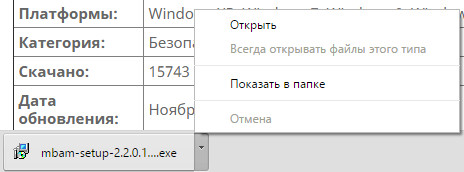
Firefox
Перед началом загрузки программа попросит подтвердить ваши действия.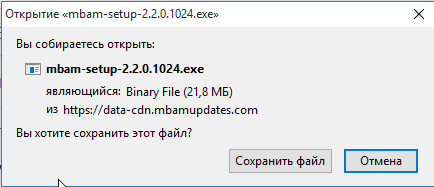
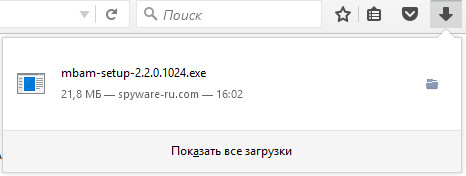
Далее, кликните по названию инсталляционного файла mb3-setup. Это запустит процедуру установки программы Malwarebytes Anti-malware на ваш компьютер.
Internet Explorer или Microsoft Edge

Как установить Malwarebytes на компьютер
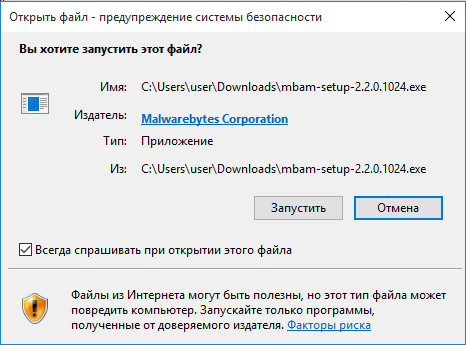
Если на компьютере активирована служба Контроля учётных записей пользователей, то вы увидите предупреждение аналогичное приведенному ниже.
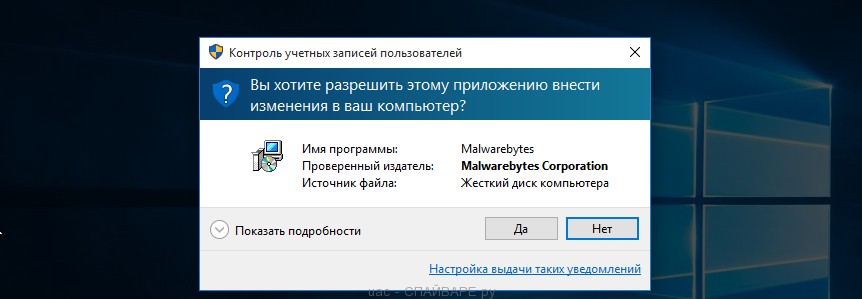

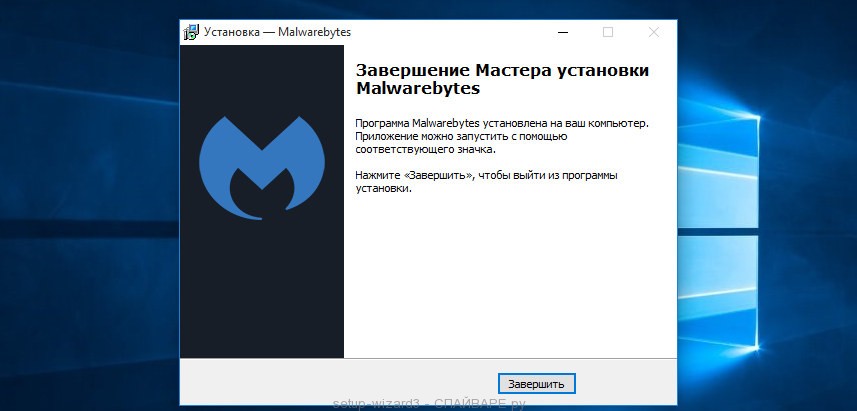
Как проверить компьютер на вирусы с помощью Malwarebytes антивируса
Чтобы проверить компьютер на вирусы, вам необходимо запустить программу, кликнув дважды по её иконке на Рабочем столе. Вы увидите главное окно Malwarebytes Anti-malware, как на нижеследующем примере.


Этап проверки компьютера на вирусы разбит на несколько этапов: проверка файлов файлов автозапуска, проверка реестра, проверка файловой системы и эвристический анализ. Во время сканирования, Malwarebytes Anti-malware будет показывать имя текущего объекта сканирования, сколько объектов было проверено, количество времени затраченное на проверку компьютера и количество обнаруженных угроз. Вы в любой момент можете остановить процесс поиска вирусов, нажав кнопку Пауза, или прервать проверку компьютера, нажав кнопку Отмена.
Как удалить вирусы с помощью Malwarebytes Anti-malware
Когда поиск вирусов будет завершен, Malwarebytes антивирус откроет список найденных угроз. Это могут быть потенциально ненужные программы, вирусы, трояны, рекламное ПО и другие вредоносные программы.

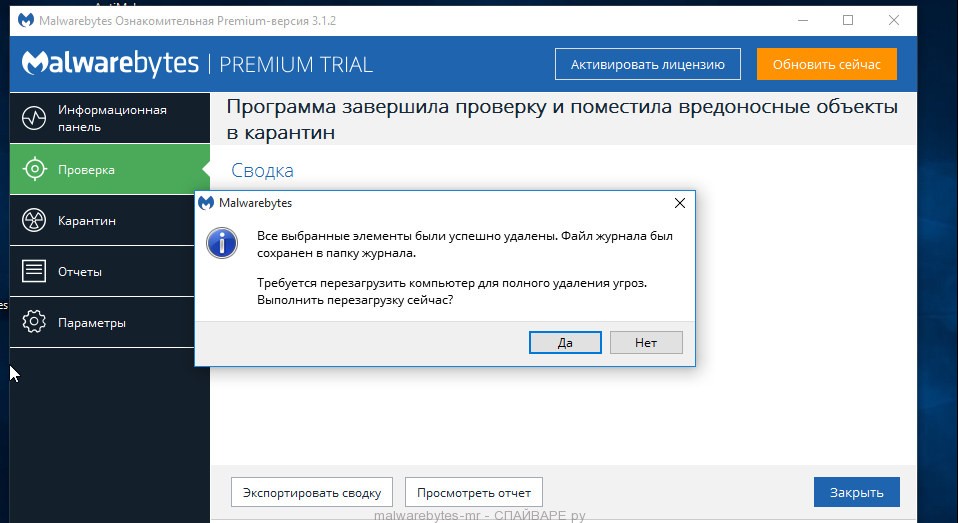
Заключение
Если в ходе проверки компьютера на вирусы, Malwarebytes антивирус обнаружит трояны, рекламное ПО, вредоносные и потенциально ненужные программы, то это повод задуматься, всё ли нормально с вашей антивирусной защитой, обновлены ли программы до последних версий. Если у вас нет антивирусной программы, то вы можете установить одну из бесплатных. Прочитайте эту инструкцию: Какой лучший антивирус ? Как выбрать антивирус ?
Моё имя Валерий. Я сертифицированный специалист в области компьютерной безопасности, выявления источников угроз в ИТ инфраструктуре и анализе рисков с опытом работы более 15 лет. Рад поделиться с вами своими знаниями и опытом.
Комментарии
Добрый день!
А как отключить постоянно всплывающее окно Anti-Malware (информация что вредоносный сайт заблокирован)?
Я ЗАХОТЕЛ СКАЧАТЬ ИГРЫ НА СВОЙ КОМПЬЮТЕР ОНО СКАЧИВАЕТЬСЯ НО НЕВИДИТ ИЛИ НЕМОЖЕТ ПРОЧИТАТЬ,ЧТО ДЕЛАТЬ ПОМОГИТЕ.
Одна из лучших программ в своей области. Об Malwarebytes Anti-malware узнал с вашего сайта и вот уже лет 6 я её использую дома и на работе.
Для тех у кого комп не запускается после проверки на вирусы, поздно спохватились граждане, вирусы уже сделали свое дело,во избежании такого регулярно проверяйте комп на вирусы иначе даже Live CD не поможет только переустановка, а данная программа свое дело знает туго, выручала ни один раз,
НУ НУ, Сама занимает 60% процессора в свёрнутом состоянии и Тормозит комп. Вентилятор как на сковородке работает.
Александр, в принципе программа не такая уж и тяжелая. Её использую уже лет 8 и проблем не было. Возможно в вашем случае такая нагрузка появляется по причине наличия в системе вируса или трояна, который своими действиями загружает ОС и замедляет работу Malwarebytes.
а можно ли удалить файлы с карантина ??
Сергей, конечно можно.
После провернки программа ничего не нашла, но я точно уверень что скачал и токрый ехе файл с вирусами(правда я потом удалил устоновленный файл.) могу я бить уверенним что мой комп чист?
This tool can remove patches and installation files torrents. After removing the program files program restore them hard. To save the information I create a lot of backups.
Здравствуйте!
Большое спасибо за ценную информацию и Ваши рекомендации!
Действительно отличная и эффективная программа!
Решил все свои проблемы
я скачал малваре пробный на 14 дней невозиожно скачать програму я перед думал может репаки из-за этого но
хотел скачать лицензиионый тоже не дала скачать и сайты несколько неоткрывает это надо-же в каждом видит
врага
мурат, если Malwarebytes блокирует доступ к разным сайтам, сообщая что они опасные или вредоносные, то тут два варианта:
1. вы открываете опасные сайты
2. компьютер заражен вирусом, который вставляет код во все загружаемые вами страницы
а как удалить файлы из карантина навсегда? 50 штук и половина yahoo
natalia, в левой панели выберите пункт Карантин. Здесь выберите все пункты и нажмите кнопку Удалить.
Поставил премиум малваре, все просто отлично! Вопрос в следующем: почему он проверяет только диск С, а остальные диски не проверяет.
Самый лучший антивирусный сканер. Качественные антивирусы хороши, но по эффекту сканирования, нахождения и блокирования угроз и вирусов, по сравнению с МАВ и рядом не стоят! Быстрота, эффективность и качество! Это не реклама,я обычный рядовой пользователь. Пока не разобрался, очень раздражала работа МАВ в режиме он-лайн, все блокировало было неудобно, потом все ок. Даже думал удалить НОД 32 и оставить только МАВ, но все же лучше использовать в связке, кашу маслом не испортишь! Сейчас использую Премиум и очень-очень доволен.
По умолчанию проверяет диск С, для проверки др дисков надо перейти в режим ручной проверки и выставить галочки.
Кто мне может объяснить, почему МАВ считает вирусами :
1. Auslogics BoostSpeed 10, которая является официальной прогой для чистки компов. ЕЕ пользуются миллионы пользователей и она безобидная . Касперский и Др. Веб ее не считают вирусом.
2. Ace_Stream_Media_3.1.20.4 все то же самое.
Александр, вероятно МАВ помечает эти программы как PUPs (потенциально ненужные программы). Причин может быть несколько. Если вы в Гугле поищите информацию об этих программах, то думаю все найдете.
Несколько дней пытаюсь очистить, очищается, но не до конца, остается одна или две вредоносные программы, на следующий день опять сотни и т.д. Видимо надо переустанавливать ОС.
Я установила данную утилиту, но весь день она ведет проверку и никак не останавливается уже более 5 часов, найдено 10 угроз, но я не могу их удалить или поместить в карантин, т.к. программа не останавливается. Как удалить или поместить угрозы , если программа не прекращает окончание самостоятельно? С ув.Лидия.
Обновился MalwareByts до версии 3.8.3 и после ввода ключа защита от вредоносных программ и защита от программ вымогателей не включается. Пробовал удалять и заново переустанавливать,не помогло. Что делать? Защита в реальном времени отключена! Спасибо.
Сканировал диск С 1,5 часа. Нашел 200 угроз. При эвристическом анализе забил весь диск С при этом удалив все точки восстановления, кроме последней. Да ну его нафиг. Удалил без сожаления.
Александр, в такой ситуации лучше всего обратиться в службу поддержки MalwareBytes.
Анна, бывают конечно единичные случаи, когда попытки удаления вируса приводят к сбоям в работе ОС, но для того и сделаны антивирусные программы, чтобы найти и удалить вредоносное ПО и не навредить работе компьютера. Использовать компьютер зараженный вирусом очень опасно, это может привести к краже личных данных, использовании этого компьютера для взлома других компьютеров.
Если вы не уверены в своих действиях, то вызывайте мастера или отвозите компьютер в сервисную компанию. Но будьте готовы, что за эту работу с вас возьмут не малые деньги.
Оставить комментарий Отменить ввод комментария
На нашем сайте размещены инструкции и программы, которые помогут вам абсолютно бесплатно и самостоятельно удалить навязчивую рекламу, вирусы и трояны.
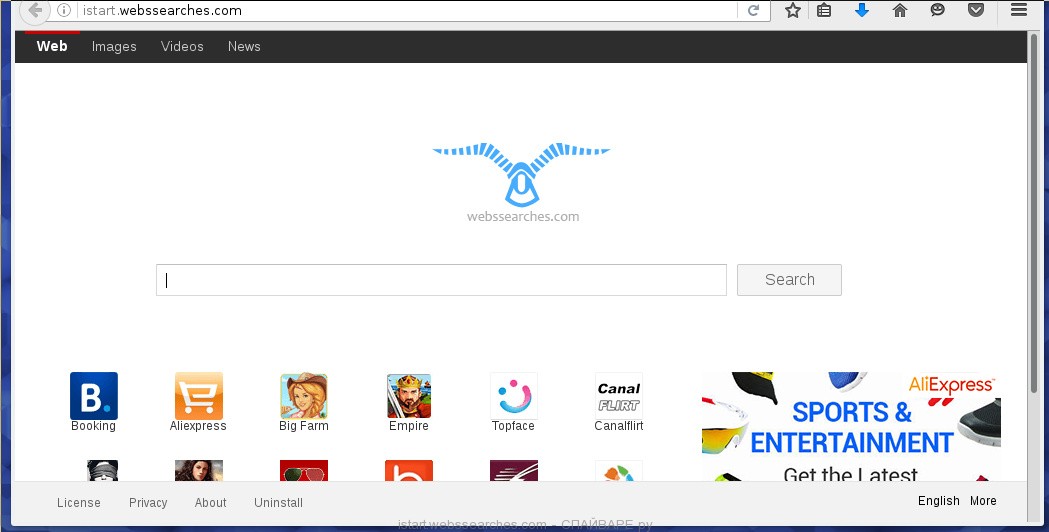
- Рекламные баннеры интегрированы в сайты на которых вы точно знаете рекламы не должно быть
- Разнообразные случайные слова и фразы вставлены в ссылки
- Браузер показывает небольшие окна, которые рекомендуют обновить флеш плеер или другое программное обеспечение
- Неизвестные вам программы сами появились на компьютере
Если вы используете компьютер Apple под управлением Mac OS X, то воспользуйтесь следующей инструкцией Как удалить вирус, всплывающие окна и рекламу в Mac OS X
Очень важно на первом этапе определить программу, которая являлась первоисточником появления паразита и удалить её.
Windows 95, 98, XP, Vista, 7
Кликните Пуск или нажмите кнопку Windows на клавиатуре. В меню, которое откроется, выберите Панель управления.
Windows 8
В правом верхнем углу найдите и кликните по иконке Поиск.

В поле ввода наберите Панель управления.

Windows 10
Кликните по кнопке поискаВ поле ввода наберите Панель управления.

Откроется Панель управления, в ней выберите пункт Удаление программы.

Вам будет показан список всех программ инсталлированных на вашем компьютере. Внимательно его просмотрите и деинсталлируйте программу, которую вы подозреваете в качестве причины заражения. Вероятно это последняя установленная вами программа. Так же внимательно приглядитесь к остальным программам и удалите все, которые кажутся вам подозрительными или вы уверены, что сами их не устанавливали. Для удаления, выберите программу из списка и нажмите кнопку Удалить/Изменить.
Далее следуйте указаниям Windows.
AdwCleaner это небольшая программа, которая не требует установки на компьютер и создана специально для того, чтобы находить и удалять рекламные и потенциально ненужные программы. Эта утилита не конфликтует с антивирусом, так что можете её смело использовать. Деинсталлировать вашу антивирусную программу не нужно.
Скачайте программу AdwCleaner кликнув по следующей ссылке.
После окончания загрузки программы, запустите её. Откроется главное окно AdwCleaner.


Кликните по кнопке Очистка. AdwCleaner приступ к лечению вашего компьютера и удалит все найденные компоненты зловредов. По-окончании лечения, перезагрузите свой компьютер.
Malwarebytes Anti-malware это широко известная программа, созданная для борьбы с разнообразными рекламными и вредоносными программами. Она не конфликтует с антивирусом, так что можете её смело использовать. Деинсталлировать вашу антивирусную программу не нужно.
Скачайте программу Malwarebytes Anti-malware используя следующую ссылку.
Когда программа загрузится, запустите её. Перед вами откроется окно Мастера установки программы. Следуйте его указаниям.

Когда инсталляция будет завершена, вы увидите главное окно программы.

Автоматически запуститься процедура обновления программы. Когда она будет завершена, кликните по кнопке Запустить проверку. Malwarebytes Anti-malware начнёт проверку вашего компьютера.

Когда проверка компьютера закончится, Malwarebytes Anti-malware покажет вам список найденных частей вредоносных и рекламных программ.

Сброс настроек Хрома позволит удалить вредоносные расширения и восстановить настройки браузера к значениям принятым по-умолчанию. При этом, ваши личные данные, такие как закладки и пароли, будут сохранены.
Откройте главное меню Хрома, кликнув по кнопке в виде трёх горизонтальных полосок ( ). Появится меню как на нижеследующей картинке.

Выберите пункт Настройки. Открывшуюся страницу прокрутите вниз и найдите ссылку Показать дополнительные настройки. Кликните по ней. Ниже откроется список дополнительных настроек. Тут вам нужно найти кнопку Сброс настроек и кликнуть по ней. Гугл Хром попросит вас подтвердить свои действия.

Сброс настроек Файрфокса позволит удалить вредоносные расширения и восстановить настройки браузера к значениям принятым по-умолчанию. При этом, ваши личные данные, такие как закладки и пароли, будут сохранены.
Откройте главное меню Хрома, кликнув по кнопке в виде трёх горизонтальных полосок ( ). В появившемся меню кликните по иконке в виде знака вопроса ( ). Это вызовет меню Справка, как показано на рисунке ниже.

Здесь вам нужно найти пункт Информация для решения проблем. Кликните по нему. В открывшейся странице, в разделе Наладка Firefox нажмите кнопку Очистить Firefox. Программа попросит вас подтвердить свои действия.

Сброс настроек Интернет Эксплорера и Эджа позволит удалить вредоносные расширения и восстановить настройки браузера к значениям принятым по-умолчанию.
Откройте главное браузера, кликнув по кнопке в виде шестерёнки ( ). В появившемся меню выберите пункт Свойства браузера.
Здесь откройте вкладку Дополнительно, а в ней нажмите кнопку Сброс. Откроется окно Сброс параметров настройки Internet Explorer. Поставьте галочку в пункте Удалить личные настройки, после чего кликните кнопку Сброс.

Для очистки ярлыка браузера, кликните по нему правой клавишей и выберите пункт Свойства.


Удалив этот текст нажмите кнопку OK. Таким образом очистите ярлыки всех ваших браузеров, так как все они могут быть заражены.
Чтобы повысить защиту своего компьютера, кроме антивирусной и антиспайварной программы, нужно использовать приложение блокирующее доступ к разннобразным опасным и вводящим в заблуждение веб-сайтам. Кроме этого, такое приложение может блокировать показ навязчивой рекламы, что так же приведёт к ускорению загрузки веб-сайтов и уменьшению потребления веб траффика.
Скачайте программу AdGuard используя следующую ссылку.
После окончания загрузки запустите скачанный файл. Перед вами откроется окно Мастера установки программы.

Кликните по кнопке Я принимаю условия и и следуйте указаниям программы. После окончания установки вы увидите окно, как показано на рисунке ниже.

Вы можете нажать Пропустить, чтобы закрыть программу установки и использовать стандартные настройки, или кнопку Начать, чтобы ознакомиться с возможностями программы AdGuard и внести изменения в настройки, принятые по-умолчанию.
Для того чтобы в будущем больше не заразить компьютер, пожалуйста следуйте трём небольшим советам
Моё имя Валерий. Я сертифицированный специалист в области компьютерной безопасности, выявления источников угроз в ИТ инфраструктуре и анализе рисков с опытом работы более 15 лет. Рад поделиться с вами своими знаниями и опытом.


Malwarebytes Anti-Malware является узкоспециализированным средством по борьбе с рекламными и шпионскими программами. То, что он нашёл - это файлы различных рекламных надстроек для браузеров, поисковых машин и т. п. Если хотите, можете удалить все файлы, на работоспособности ОС это никак не должно сказаться. Если хотите защитить себя в будущем от подобных неприятностей, то внимательно следите за тем, что устанавливаете - в установщики многих программ и игр сейчас встраивают всевозможные рекламные панели. Webalta Toolbar, пожалуй, наиболее знаменитая из них, но есть и масса других пакостей подобного рода, которые формально хоть и не нарушают функционирование компьютера, но меняет стартовую страницу в браузере, предлагают свои поисковые системы и прочее.
Или ты легко отделалась - вовремя сделала сканирование, или проверила не весь компьютер. Делай полное сканирование всех разделов, если подключала флешки, проверь и их. Вирус подлейший, заражает все файлы кроме архивов, размножается при запуске системы. Всё найденное удалять без сомнений, если обнаружатся ещё и повреждённые системные файлы, придётся систему переустанавливать. MBAM хотя и специализирован на троянских программах, но и антивирусный сканер у него отличный - получше чем у Д-ра Веба.
я как то пользавался Malwarebytes и могу сказать что этот антивирус может удалить файлы каторые неевляются вирусами ) лучше удали Malwarebytes и установи антивирус аваст 8 посканируй на максимальной чуствительности и всё вирусав не будет
ОЙ ФУ БЛЯTЬ АВАСТ А НУ ПОШЁЛ ОТ СЮДА Я НЕ ХОЧУ ЧТОБЫ ТЫ ОПЯТЬ СЛИЛ МОЮ СИСТЕМУ!
Закачиваете сначала непонятные программы, а потом жалуетесь. Скачивайте проверенные, и не будет геморроя!
Webssearches hijacker предназначен для изменения настроек вашего браузера и может устанавливать дополнительные плагины (панели инструментов, расширения или надстройки) внутри вашего веб-браузера для продвижения других ссылок или продуктов. Подобные угонщики браузера могут перенаправлять пользователей на вредоносные веб-сайты или устанавливать вредоносные программы, чтобы поставить компьютер под угрозу безопасности.
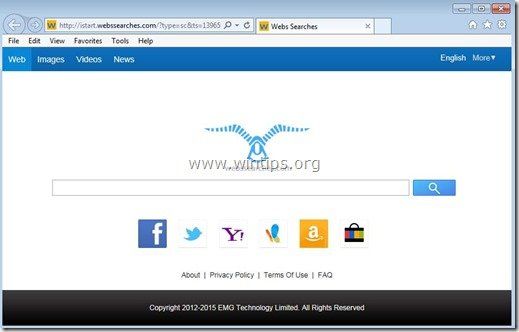
1. Для этого перейдите по ссылке:
- Windows 8/7 / Vista: Пуск> Панель управления.
- Windows XP: Начало >настройки >Панель управления

2. Дважды щелкните, чтобы открыть
- Добавить или удалить программы если у вас Windows XP
- Программы и характеристики если у вас Windows 8, 7 или Vista.
![добавление REMOVE-programs_thumb1_thumb1_th [2] _thumb](https://komputer03.ru/wp-content/uploads/2020/2/kak-udalit-istart-webssearches-brauzer-ugonshhik_1_1.jpg)
3. Когда на экране отобразится список программ, отсортируйте программы по дате установки (Установлен на) а затем найти и Удалить (удалить) любое неизвестное приложение, которое было недавно установлено в вашей системе. Также удалите все эти рекламные приложения, перечисленные ниже:
- программа удаления веб-сайтов (Автор: webssearches)
- WPM17.8.0.3442 (Автор: Cherished Technology LIMITED)
- Новый игрок
- Fortunitas
- Расширения для отключения / удаления в этом случае:
- Fortunitas
- Класс IETabPage
![remove-istart.webssearches.com]()
7. ЗакройтеВсе окна Internet Explorer и перезапустите IE.
Гугл Хром
1. Откройте Google Chrome и перейдите в меню Chrome и выбратьнастройки».
![хром-settings_thumb1_thumb1]()
![bb1ugbvu_thumb]()
![образ]()
![установка Домашняя страница-chrome_thumb3]()
![igvqut3v_thumb1]()
![Remove-Istart-webssearches-хром]()
![image_thumb3]()
![удалить-трубопровод-поиск-chrome_thumb2_ [1]]()
![установка по умолчанию-поисковые системы chrome_thu]()
![cn5wqh5y]()
![yxsbifov_thumb1]()
- Расширения для отключения / удаления в этом случае:
- Быстрый старт
![o1ikrj2d]()
10. Закройте все окна Google Chrome и перезапуск Хром.
Mozilla Firefox
![Remove-freecause-панель-firefox_thu]()
![Firefox-общие-опции-homepage_thu [2]]()
![светлячок-меню Add-ons_thumb2_thumb_th]()
4. выберите «Расширение» налево а затем удалите все ненужные расширения, нажав «удалятькнопка.
Расширения для отключения / удаления в этом случае:
![удалить быстродействующая старт-светлячок]()
5. Закрыть Firefox Опции.
6. В поле URL Firefox введите следующую команду: о: конфигурации Нажмите Войти.
![о-конфигурации-firefox_thumb1_thumb_th]()
![g22bi4re_thumb1_thumb_thumb_thumb]()
![3w1wjiom]()
![webssearches сброса]()
![быстрый старт-светлячок-новая вкладка]()
![uxgvwxnl]()
![fortunitas-светлячок-удаление]()
![mlktkiki]()
11. близко все Fire Fox Windows и перезапустите Firefox.
Шаг 4. Удалить Istart Webssearches с Malwarebytes Anti-Malware Free.
Malwarebytes ™ Защита
Удаляет шпионское и рекламное ПО Malware.
Начните бесплатную загрузку сейчас!Быстрая загрузка Инструкция по установке:
![Malwarebytes-downlaod_thumb1_thumb2_thumb]()
![Malwarebytes анти-вредоносные программы, свободные Insta [1] _thumb]()
сканирование Очистите свой компьютер с помощью Malwarebytes Anti-Malware.
![ДОПОЛНЕНО Malwarebytes анти-malware_thu_thumb]()
2. Когда процесс обновления завершится, нажмите «Сканировать сейчасКнопка, чтобы начать сканирование вашей системы на наличие вредоносных программ и нежелательных программ.
![пуско-скан-Malwarebytes-анти-вредоносных программ [1] _thumb]()
3. Теперь подождите, пока Malwarebytes Anti-Malware не закончит сканирование вашего компьютера на наличие вредоносных программ.
![Malwarebytes-scan_thumb1_thumb_thumb]()
4. Когда сканирование завершено, сначала нажмите «Карантин Все«кнопку, чтобы удалить все угрозы, а затем нажмите»Применить действия».
![image_thumb5_thumb_thumb [1]]()
5. Дождитесь, пока Malwarebytes Anti-Malware удалит все инфекции из вашей системы, а затем перезагрузите компьютер (если требуется от программы), чтобы полностью удалить все активные угрозы.
![wwrq1ctw_thumb1_thumb_thumb]()
Шаг 5. Очистите ненужные файлы и записи.
Читайте также:
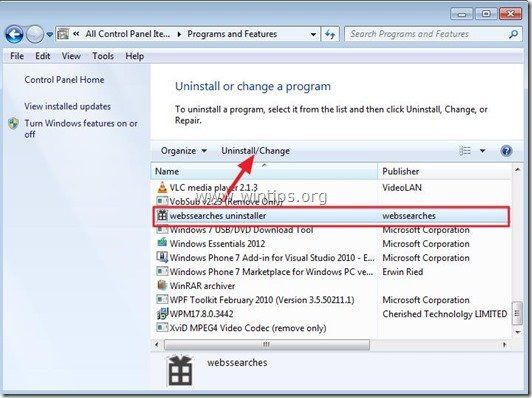
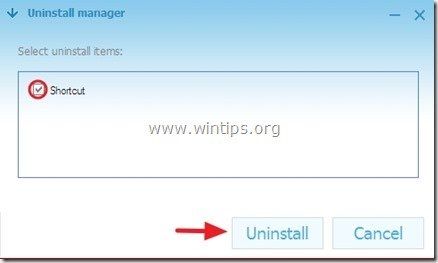
Шаг 2: Удалите Webssearches с помощью AdwCleaner.
1. Загрузите и сохраните утилиту AdwCleaner на рабочий стол.
![скачать-adwcleaner-home_thumb1_thum [2] _thumb](https://komputer03.ru/wp-content/uploads/2020/2/kak-udalit-istart-webssearches-brauzer-ugonshhik_4_1.jpg)
![adwcleaner-scan_thumb1_thumb_thumb_t [2] _thumb](https://komputer03.ru/wp-content/uploads/2020/2/kak-udalit-istart-webssearches-brauzer-ugonshhik_5_1.jpg)
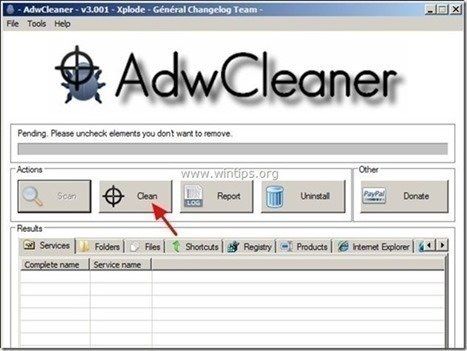

Шаг 3. Вручную удалите домашнюю страницу Webssearches из вашего интернет-браузера.
Internet Explorer, Google Chrome, Mozilla Firefox
Internet Explorer
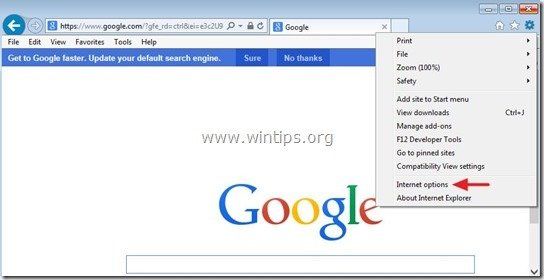

![модификация-поиск-настройка-в-интернет-е [2]](https://komputer03.ru/wp-content/uploads/2020/2/kak-udalit-istart-webssearches-brauzer-ugonshhik_9_1.jpg)
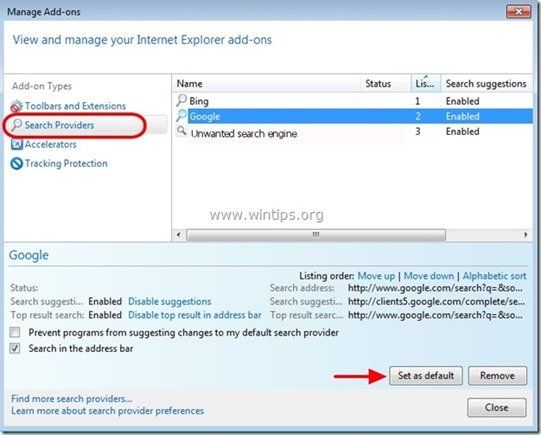
![Remove-webssearches-интернет-исследователь [3]](https://komputer03.ru/wp-content/uploads/2020/2/kak-udalit-istart-webssearches-brauzer-ugonshhik_11_1.jpg)



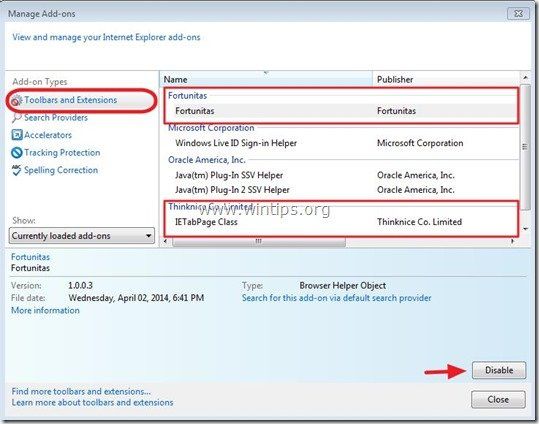
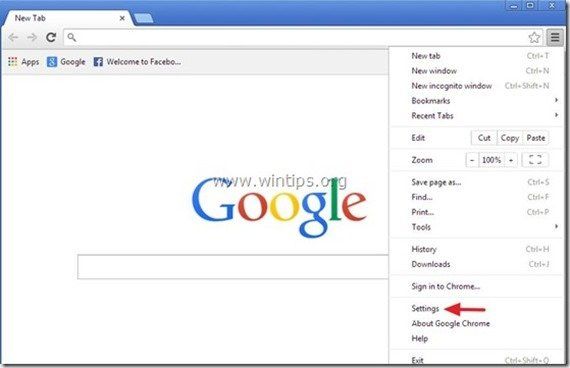
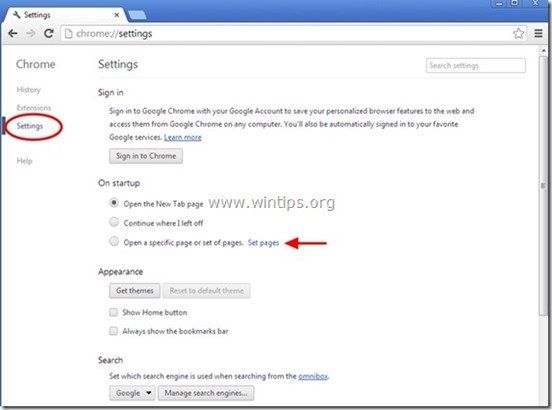

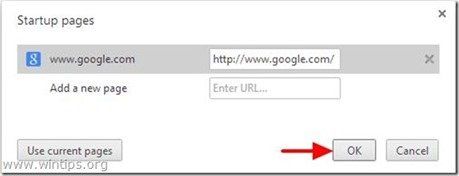
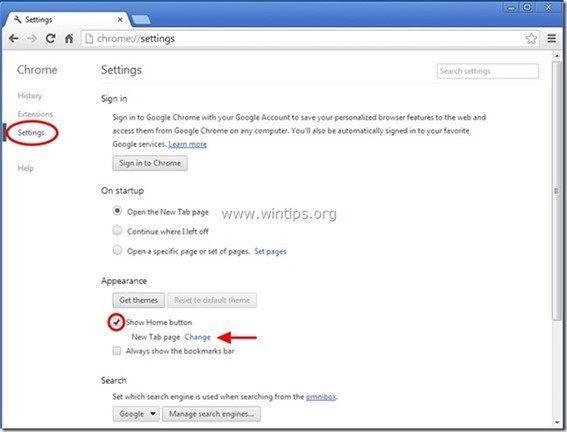
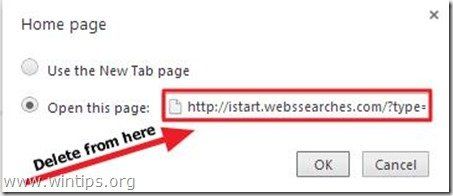

![удалить-трубопровод-поиск-chrome_thumb2_ [1]](https://komputer03.ru/wp-content/uploads/2020/2/kak-udalit-istart-webssearches-brauzer-ugonshhik_20_1.jpg)
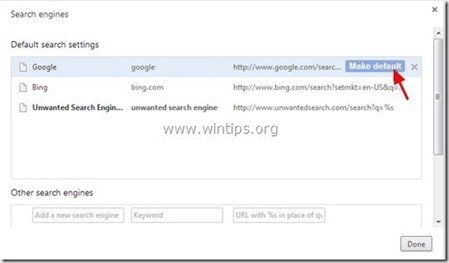
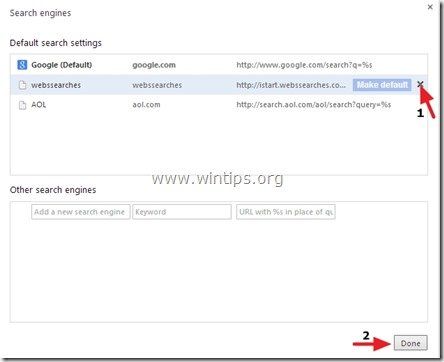
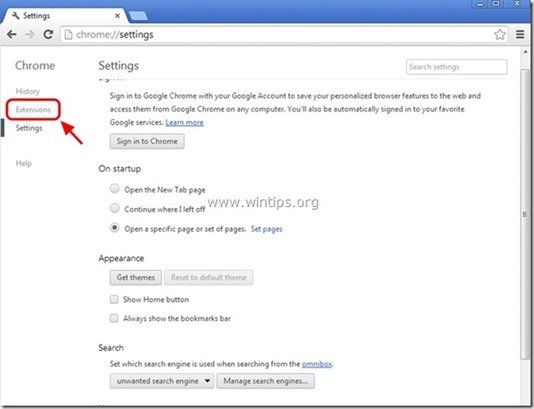
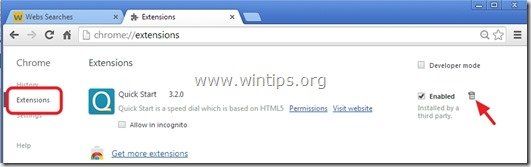
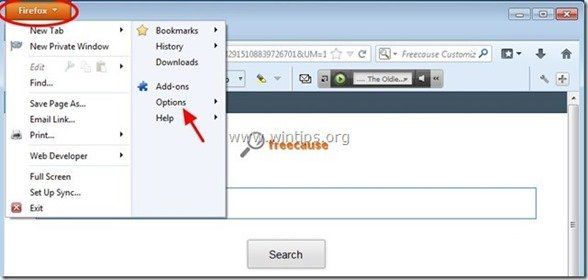
![Firefox-общие-опции-homepage_thu [2]](https://komputer03.ru/wp-content/uploads/2020/2/kak-udalit-istart-webssearches-brauzer-ugonshhik_26_1.jpg)
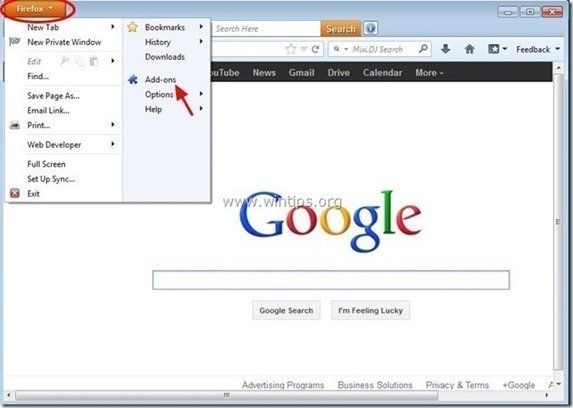
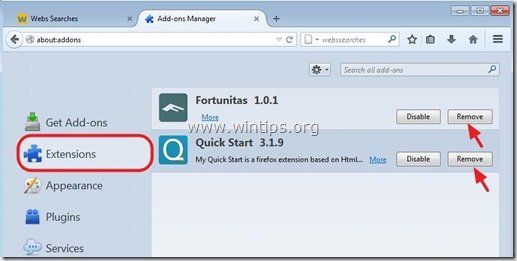
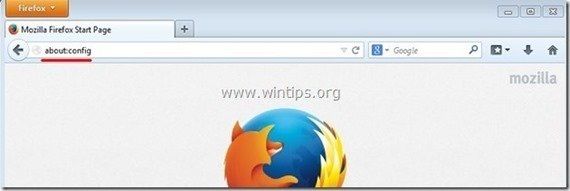
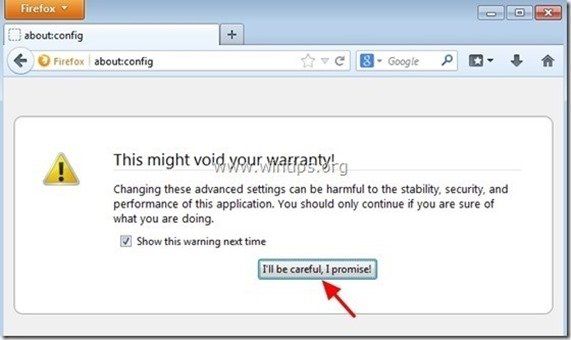
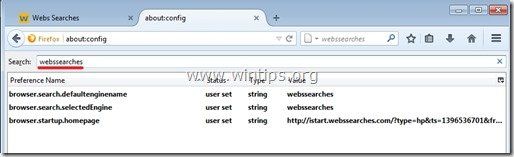
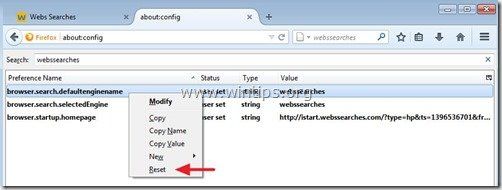
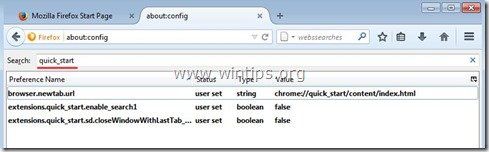
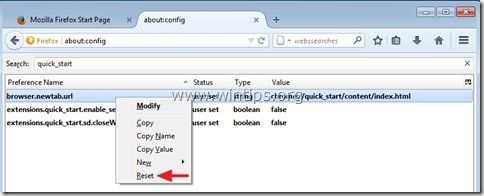
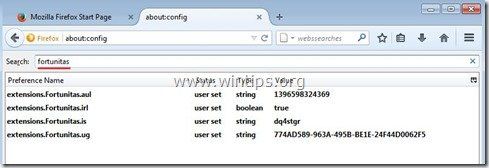
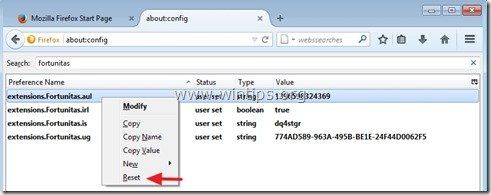
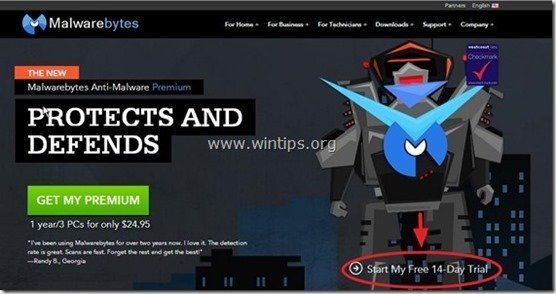
![Malwarebytes анти-вредоносные программы, свободные Insta [1] _thumb](https://komputer03.ru/wp-content/uploads/2020/2/kak-udalit-istart-webssearches-brauzer-ugonshhik_38_1.jpg)
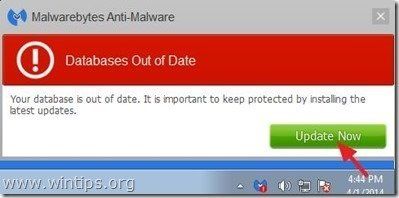
![пуско-скан-Malwarebytes-анти-вредоносных программ [1] _thumb](https://komputer03.ru/wp-content/uploads/2020/2/kak-udalit-istart-webssearches-brauzer-ugonshhik_40_1.jpg)
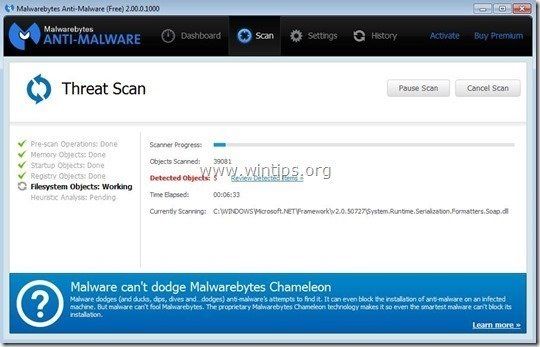
![image_thumb5_thumb_thumb [1]](https://komputer03.ru/wp-content/uploads/2020/2/kak-udalit-istart-webssearches-brauzer-ugonshhik_42_1.jpg)